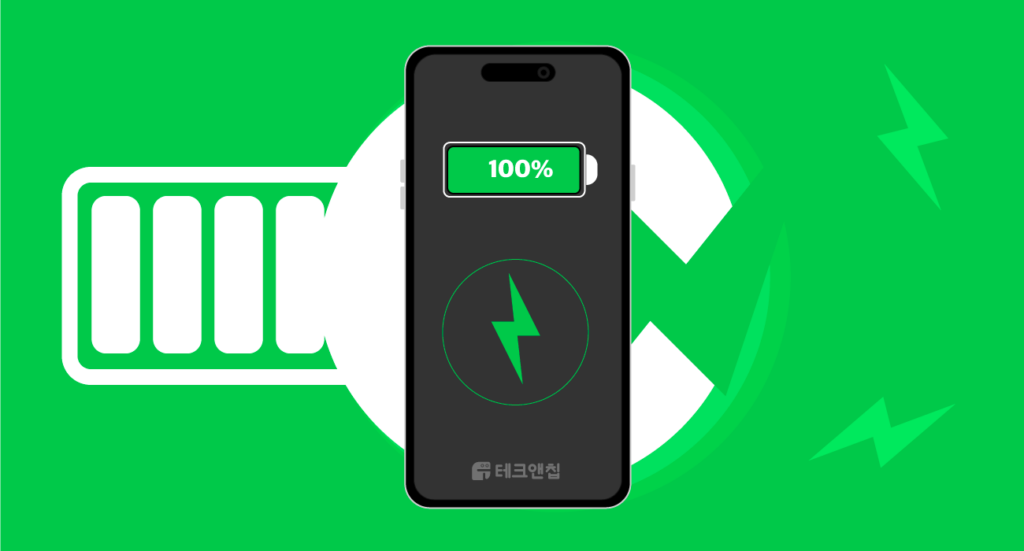
아이폰 배터리 성능 및 수명은 항상 아이폰관련 이슈 중 하나로 유명합니다. 여기서 자신의 아이폰 배터리 상태 수준을 명확하게 이해하고, 어떻게 관리해야 배터리 성능을 향상 시킬 수 있는지 아는 것은 매우 중요합니다. 이 글을 통해 아이폰 배터리와 관련해서 100% 확실하게 이해하시기 바랍니다.
주요 포인트
- 기본적인 배터리 성능과 수명에 대한 개념 이해하기
- 아이폰 배터리 성능 확인하는 방법
- 아이폰에서 명시한 배터리 성능 최대치 구간별로 이해하기
- 아이폰 배터리 성능을 개선 및 향상시키기 위한 7가지 방법
배터리 성능 및 수명에 대해 이해하기
아이폰 배터리 성능을 이해하려면, 배터리는 한정된 수명이 있는 소모품과 같다는 사실을 먼저 이해해야 합니다.
우리가 알고 있는 지식 내에서 배터리의 역할을 생각해보면 배터리는 휴대폰을 사용할 수 있도록 에너지를 저장하고 제공합니다. 이 때 화학반응을 통해 에너지를 저장하고 방출하게 되는데, 시간이 지남에 따라서 배터리를 구성하는 내부 물질들이 변하게 되고 눈에 보이지 않는 손상이 주기적으로 발생합니다. 이 손상이 주기적으로 발생하면서 배터리 충전량에 영향을 주게되고 곧 수명이 점점 단축되는 결과를 만들게 됩니다.
좀 더 구체적으로, 아이폰 배터리는 리튬 이온 배터리로 구성됩니다. 배터리는 사용량 100%를 기준으로 총 500번의 충전 사이클이 지나면, 최대 배터리 용량의 80%만 유지되도록 설계되었다고 합니다.
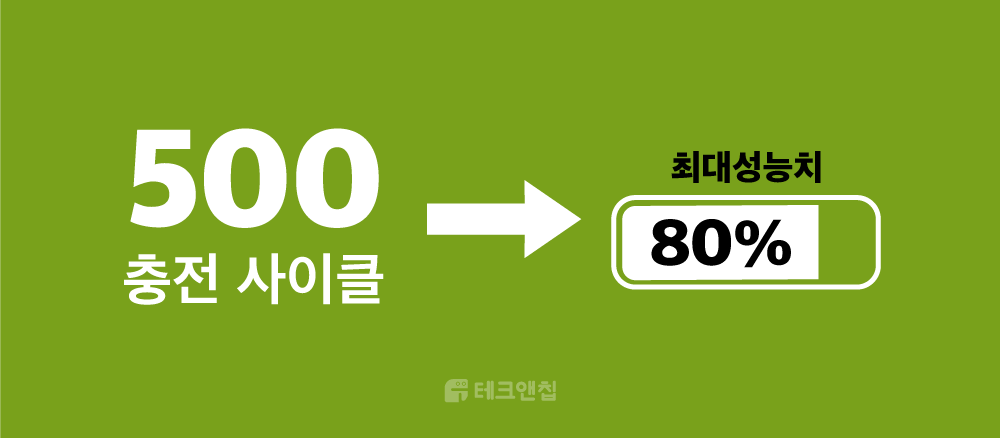
여기서 100% 사용량은 만약 오늘 40%를 사용하고, 내일 60%를 사용했다면 이를 100% 1개의 사이클로 여겨집니다. 그러므로 단순히 많이 사용하면 할수록 배터리 성능은 줄어들 수 밖에 없는 개념입니다.
그러므로 배터리 성능을 개선하고 수명을 오랫동안 사용하려면, 불필요한 배터리 소모를 최소화하는 것이 현실적인 방안이 될 수 있습니다.
아래 내용을 통해 자신의 배터리 성능 확인하는 방법을 살펴보고, 어떻게 배터리 성능을 개선할 수 있는지도 모두 살펴보시기 바랍니다.
아이폰 배터리 성능 확인하는 방법
1 설정 앱을 탭하세요.
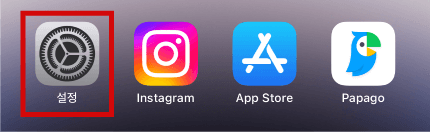
2 설정 메뉴 중 배터리를 탭하세요.
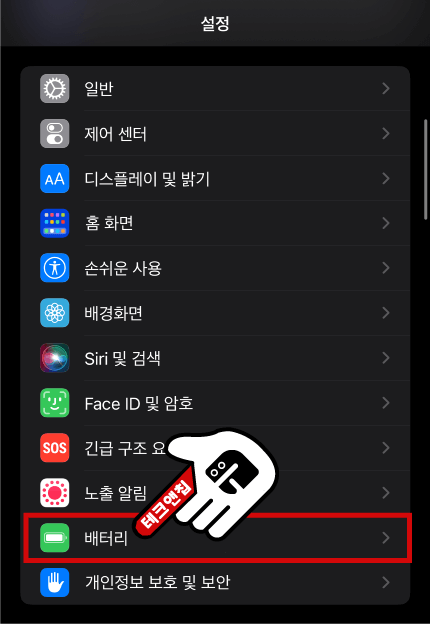
3 배터리 성능 상태 및 충전을 탭하세요.
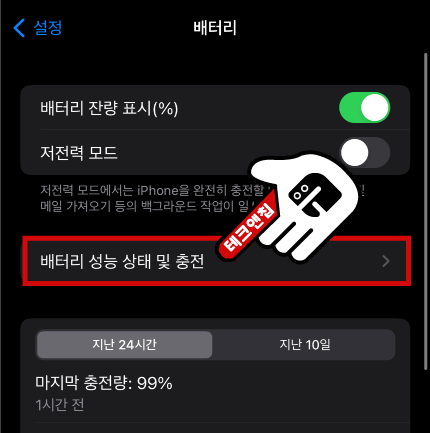
4 성능 최대치를 통해 현재 아이폰 배터리 성능을 확인할 수 있습니다.
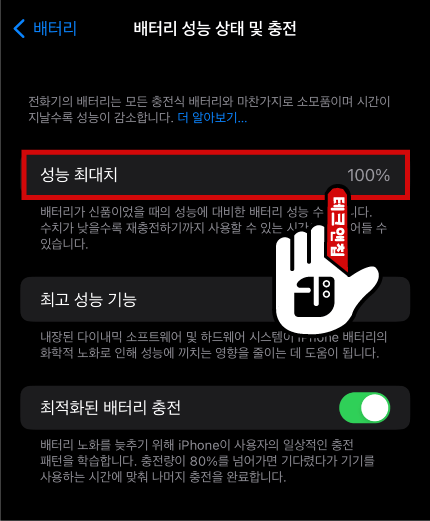
아이폰 배터리 성능 최대치 이해하기
최대 성능치는 처음 100%로 시작을 하게 됩니다. 그리고 시간이 지남에 따라 아이폰 배터리 수명이 저하되면서 점점 최대 성능치는 줄어들게 됩니다. 그러므로 아이폰 배터리 성능 최대치 99, 90, 85, 80, 70, 60등 특정 수치에 따른 성능을 이해하기보다 단순히 아래와 같이 구간별로 이해할 수 있습니다.
100%
아이폰 최고 성능 기능을 발휘할 수 있는 수치로, 새 것에 가까운 배터리 수준으로 배터리 성능의 최대치로 이해할 수 있습니다.
90% 이상
여전히 아이폰을 사용하는데 문제가 없습니다. 하지만 최대 성능을 제공할 때와 비교시, 최대 전력을 제공하지 못하여 예기치 못한 종료가 발생할 수 있고, 이를 위해 배터리 성능 관리가 적용된 상태입니다.
80% 이상
배터리 자체는 양호한 상태이지만, 일부 기능에서 비교적 아이폰 배터리 성능이 저하된 것을 체감할 수 있습니다. 하지만 여전히 사용하는데는 문제가 없는 것으로 알려져 있습니다.
80% 미만
배터리 성능이 크게 저하된 경우입니다. 이는 배터리 충전을 100% 기준으로 500회이상 사이클이 진행된 경우로도 볼 수 있으며, 아이폰 배터리 교체가 권장되는 시기에 해당됩니다.
아이폰 배터리 교체 비용은 기기 모델마다 다르며 대체적으로 10~15만원으로 예상할 수 있습니다. 아이폰 배터리 서비스 및 비용에 관한 사항은 공식 애플 페이지를 참고하시는 것을 권장드립니다.
배터리 성능 올리기 & 개선하는 방법 7가지
1. 배터리 충전 사이클을 최소화하기
앞서 설명한 것과 같이 아이폰은 500 충전 사이클을 거치면, 배터리 최대 사용량의 80%로 유지되도록 설계되었습니다. 그러므로 배터리 충전 사이클을 최소화하는 것이 배터리 수명을 오랜기간 성능을 유지하며 사용하는 방법이 될 수 있습니다.
아이폰을 사용하면서 배터리 충전 횟수를 줄이려면? 단순히 불필요한 배터리 소모가 되는 일들은 최대한 줄이는 것이 현실적인 방안이 될 수 있습니다. 그러므로 아래 방법들을 모두 적용해서 배터리 소모를 최소화해서 수명을 개선하시기 바랍니다.
2. 배터리 사용량 모니터링하기
아이폰에서는 각 앱별로 배터리 사용량을 확인할 수 있습니다. 배터리 사용량을 통해 어떤 앱이 가장 많은 배터리를 소모하고 있는지 확인할 수 있으며, 주기적으로 모니터링해서 불필요하게 많은 배터리를 소모하고 있다고 생각되는 앱이 있다면 종료하는등 조치를 취할 수 있습니다.
배터리 모니터링 확인 방법은 (1)설정화면에서 배터리 > (2)앱별 배터리 사용량 확인이 가능합니다.
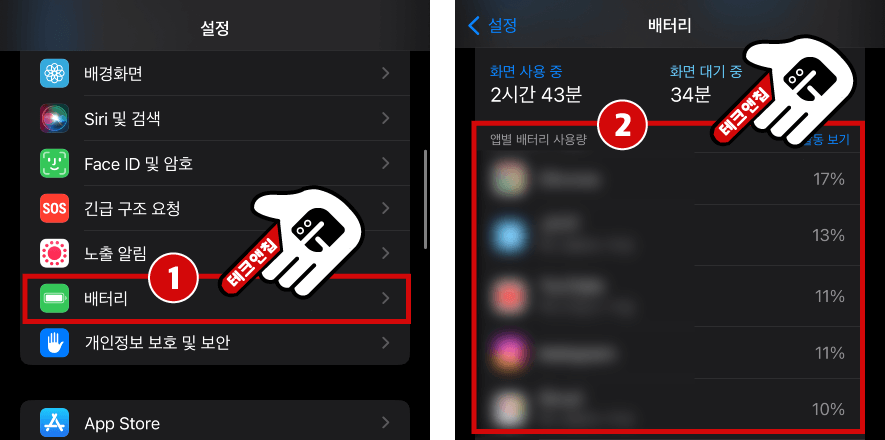
3. 위치 서비스 및 에어드롭 기능 비활성화하기
위치 서비스 기능은 흔히 알고 있는 GPS 서비스로 이해할 수 있으며 일반적으로 휴대폰을 기반해서 위치 정보를 파악하는데 사용되는 기능입니다. 이는 보통 지도 앱을 사용하거나 날씨등을 파악하는데 활용됩니다.
에어드롭 기능은 아이폰끼리 와이파이 & 블루투스를 기반으로 서로 파일을 주고 받을 때 사용하는 기능입니다. 여기 2가지 기능 모두 실제로 매번 사용하는 기능은 아니지만, 항상 작동될 수 있도록 활성화되어 있는 기능입니다.
그래서 배터리 소모에 항상 영향을 줄 수 있기 때문에 효율적인 배터리 관리를 위해선 두 기능을 모두 비활성화해주는 것도 괜찮은 방법입니다. 참고로 이를 통해 아이폰 느려짐 현상도 개선해볼 수 있습니다.
위치 서비스 비활성화하는 방법은 (1)설정 화면에서 개인정보 및 보안 > (2)위치 서비스 > (3)위치 서비스 비활성화 하면 되겠습니다.
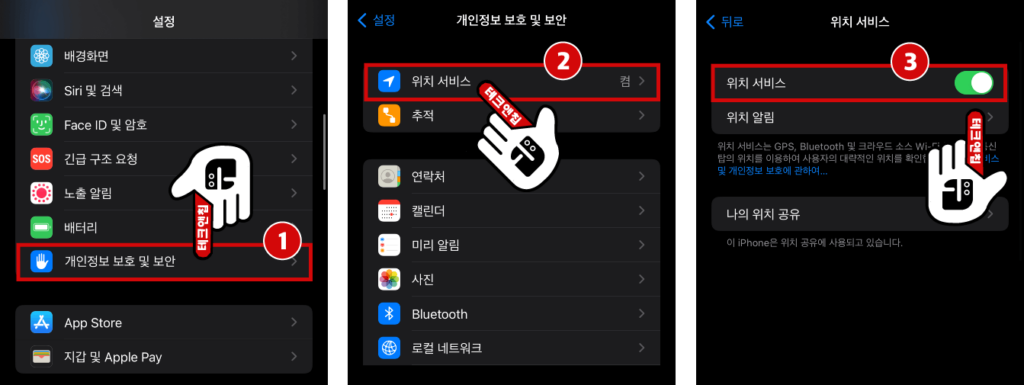
에어드롭 비활성화하는 방법은 (1)설정 화면에서 일반 > (2)AirDrop > (3)수신 끔 선택하시면 되겠습니다.
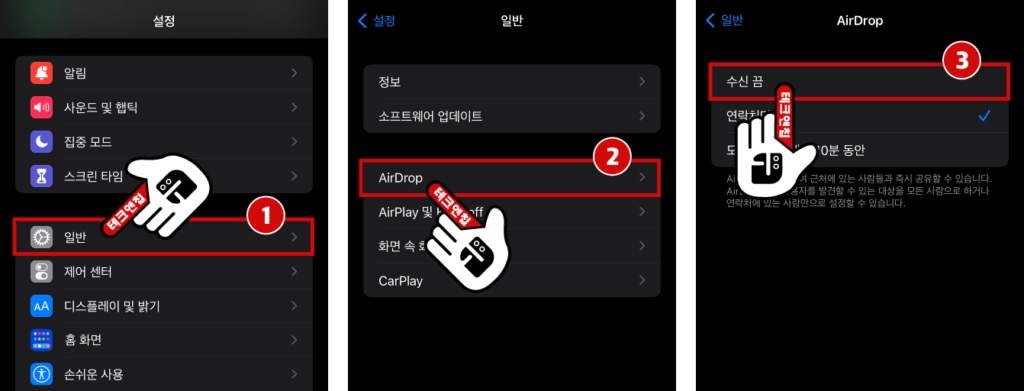
4. 배터리는 항상 40~80% 유지하기
배터리를 40% 이하로 내려가지 않도록 하면서 최대 80% 이상으로 넘어가지 않도록 유지하는 일은 배터리 건강에 매우 좋은 습관 중 하나로 알려져 있습니다. 배터리는 배터리 내부에서 발생하는 화학 반응으로 인해 손상이 불가피하고 이를 통해 수명이 줄어들게 됩니다. 이 때 40~80% 유지하며 주기적으로 충전을 한다면, 배터리에 가해지는 화학 반응을 최소화할 수 있고 수명을 보다 효율적으로 유지할 수 있게 되는 것입니다.
참고로 아이폰에서 최대 80% 까지만 충전되도록 설정하는 최적화된 배터리 충전 기능이 제공됩니다.
설정하는 방법은 (1)설정화면에서 배터리 > (2)배터리 성능 상태 및 충전 > (3)최적화된 배터리 충전 옵션을 활성화한채로 유지하면 되겠습니다.
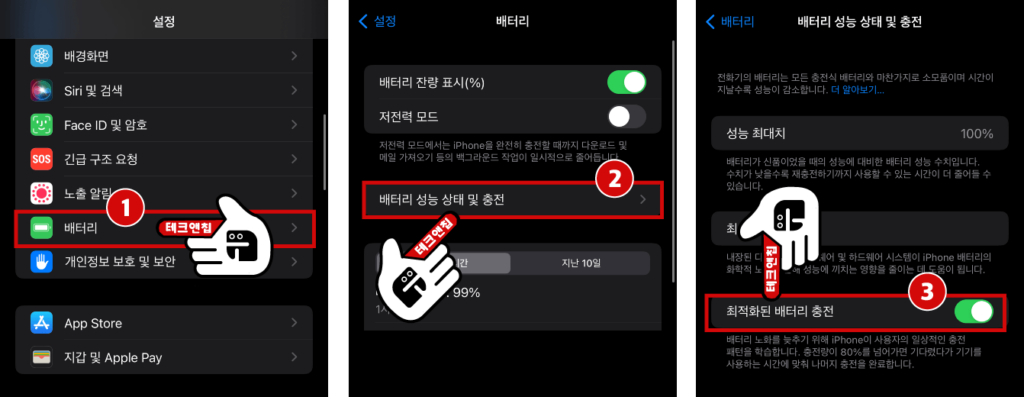
5. 아이폰 스크린 밝기 조절하기
모바일에서 스크린 밝기는 배터리 소모에 생각보다 정말 큰 영향을 주게 됩니다. 단순히 생각해도 밝은 조명은 더 많은 전력을 소비해야 하기 때문에 배터리에 영향을 줍니다. 또한 모바일에 내장된 GPU와 같은 그래픽 처리 장치가 스크린을 밝게 유지하려면 더 많은 작동을 해야하기 때문에 이 또한 배터리에 영향을 주게 된다고 이해할 수 있습니다. 참고로 배터리 소모 뿐만 아니라 더 나아가 아이폰 발열 원인 중 하나로도 여겨지는 만큼 적절한 밝기를 유지하는 것이 좋습니다.
[방법1] 기본적인 밝기 조절하는 방법은 화면의 오른쪽 상단 모서리를 쓸어내린 뒤, 제어화면에서 밝기를 조절할 수 있습니다.
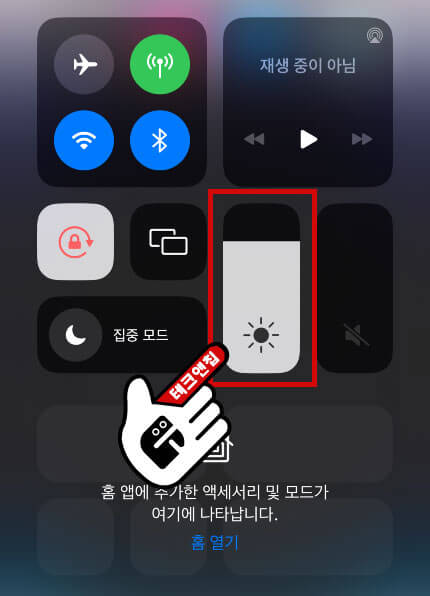
[방법2] 다크 테마로 변경하는 방법은 (1)설정화면에서 디스플레이 및 밝기 > (2)다크 모드를 선택할 수 있습니다.
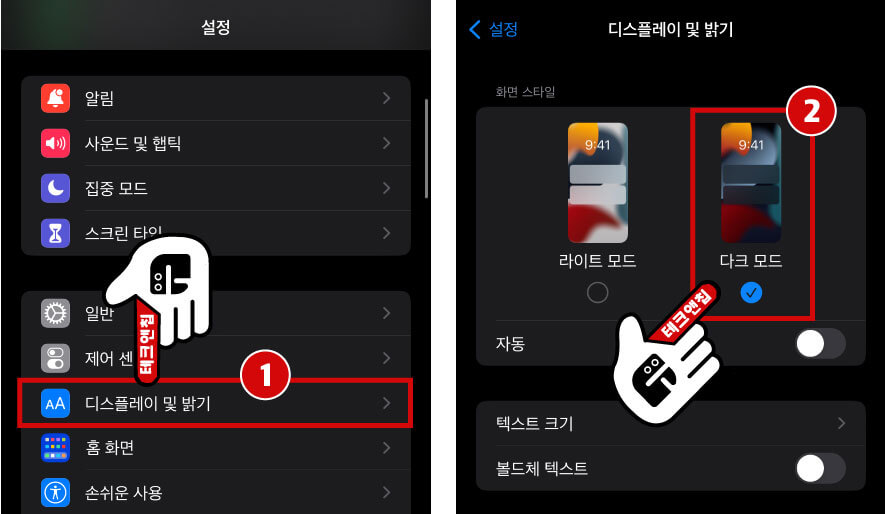
[방법3] 항상 켬 기능을 비활성화하는 방법은 (1)설정화면에서 디스플레이 및 밝기 > (2)’항상 켬’ 화면 > (3)비활성화한 상태로 유지하시기 바랍니다.
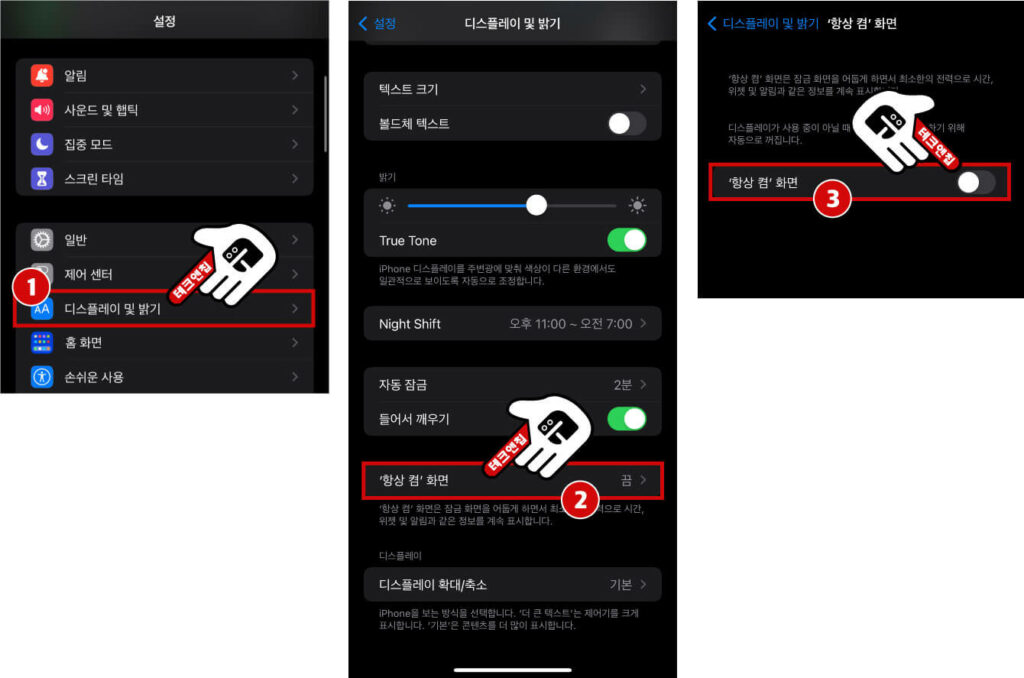
6. 저전력 모드 사용하기
저전력 모드는 아이폰의 일부 기능을 중지 및 비활성화해서 전력을 적게 사용하여 배터리에 영향을 최소화하면서 아이폰을 사용하는 방법입니다. 영향을 받는 기능은 이메일을 최신으로 가져오거나, 밝기 설정, 시각 효과, 백그라운드 앱 새로고침등 기능입니다. 참고로 배터리가 80% 이상이면 자동으로 저전력모드가 꺼지게 됩니다.
저전력 모드 활성화하는 방법은 (1)설정화면에서 배터리 > (2)저전력 모드를 활성화해주시면 되겠습니다.
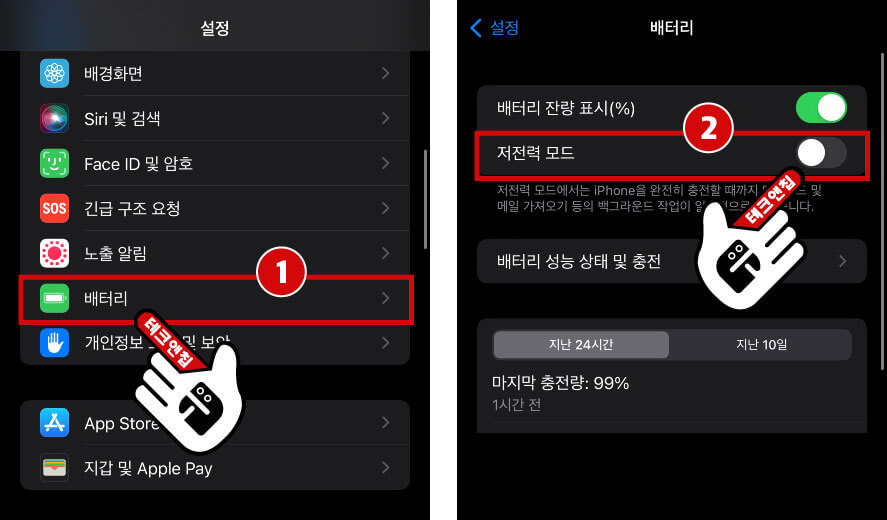
7. 인증된 아이폰 충전기 사용하기
요즘 아이폰을 충전하기 위한 다양한 충전기를 찾아볼 수 있습니다. 아이폰 충전기를 잊어버린 경우엔 아이폰 충전기 비용이 비싸다보니 시중에서 쉽게 찾아볼 수 있는 저렴한 충전기를 구매해서 사용하는 경우가 많습니다. 하지만 비용이 저렴한만큼 배터리 품질 및 호환성에 보장하지 않는다는 점도 꼭 명심하시기 바랍니다.
애플은 MFi라는 Made for iPhone, iPad 프로그램을 제공하고, 이를 통해 소비자들이 애플을 통해 인증된 액세서리를 알 수 있도록 제공하고 있습니다.
여기서 인증된 브랜드는 Anker, Belkin, RAVPower, Native Union등이 있습니다.
그러므로 인증된 브랜드가 아닌 단순히 저렴해서 구매한 브랜드의 충전기를 사용하고 있다면 아이폰 배터리 수명을 위해서라도 교체하시는 것을 권장드립니다.
